Q.「印刷」ボタンをクリックした後に表示される「正確な印刷を行うために」画面にて、[印刷画面に進む] ボタンをクリックすると、次の画面に進まずに、[印刷・出力] 画面に戻ってしまいます。対処法はありますか?
以下の方法をご確認ください。
【方法1】GoogleChromeのWEB版で起動して印刷する
1) Windows 画面左下 スタートボタン(窓のマークのアイコン)をクリックします。
2) スタートボタンの右上にアルファベット順にパソコンに入っているアプリケーションの一覧が表示されます。
表示されない場合は、[すべてのアプリ] ボタンをクリックします。
3)[G] を探します。
4) [Google Chrome] をダブルクリックし、Google Chrome を起動します。(Google Chrome が見当たらない場合は、あらかじめ、Google Chrome をインストールしてください。)
5) 検索する言葉として、「合わせ名人」を入力して検索します。
6) 検索結果から「コクヨステーショナリー 合わせ名人」を選択します。
7) 合わせ名人 Ver5 の画面が表示されます。
8) [合わせ名人 Ver.5 WEB版 今すぐはじめる] をクリックします。
9) 合わせ名人5 WEB版が起動します。
10) 起動動作が終了するまで、数秒から数十秒程度(環境によります)しばらく待ちます。
以上の起動方法で現象が改善しない場合は、以下の設定をご確認ください。
1. Google Chrome のメニュー(ウィンドウ右上の「」ボタン)から「設定」を開きます。
2. ブラウザ設定画面の「プライバシーとセキュリティ」→「サイトの設定」→「その他のコンテンツの設定」→「PDF ドキュメント」を開きます。
3. デフォルトの設定を「Google Chrome で PDF を開く」に変更します。
【方法2】PDFファイルから印刷する
「印刷・出力」画面より「PDF書き出し」ボタンをクリックします。
PDFファイルとして出力して、AcrobatReader などを利用して印刷してください。
このお問い合わせに関連する他のお問い合わせ
{{ notfound }}
- 文具 オフィス家具 その他 {{ item.productlist }} {{ item.title }}
上記で解決できなかった場合、こちらよりお問い合わせください
-

フェローズ製品について
フェローズ製品に関するご相談
-

フェローズ製品の修理依頼について
フェローズ製品の修理に関するご相談
-

文具について
商品のご購入、仕様、使い方、お困りごとに関するご相談
-

家具について
商品のご購入、仕様、使い方、お困りごとに関するご相談
-

文具商品の環境物質
一部のラベルの環境情報(環境物質情報)の定型書類の受付
-
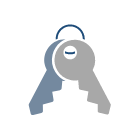
家具の合鍵作製について
保管庫・ロッカー、デスク・ワゴン、耐火金庫等の合鍵作製等に関するご相談
-

合わせ名人について
商品の仕様、使い方、お困りごとに関するご相談
-

家具の修理メンテナンスについて
保管庫・ロッカー、椅子、耐火金庫等の修理に関するご相談
-

タイトルブレーンについて
商品のご購入、仕様、使い方、お困りごとに関するご相談
-

その他お問い合わせ
上記以外のお問い合わせやご相談
お問い合わせの前に確認ください
土・日・祝日・年末年始・夏季休暇期間は翌営業日以降の対応となりますのでご了承ください。
メールでのお問い合わせに関しましては、回答をお電話でさせていただく場合や、お問い合わせの内容によっては回答にお時間をいただくこともございます。
お客様相談室では在庫・納期、販売価格についてご案内することが出来ません。
また直接の販売もしておりませんのでご了承ください。
お問い合わせにあたってのお願い
お客様相談室では、お問合せいただいた内容を正確に確認するため及び
電話対応者の教育評価のため、お客様からのお問合せの内容を録音させていただいております。
また、お客様へは予期せぬ障害などでお電話が切れた際におかけ直しをさせていただく為、
お電話番号の通知をお願いしております。
あらかじめご理解とご協力をお願い申し上げます。
もしかして文具またはオフィス家具のことでお困りでしょうか。
よくあるご質問を見て
解決でできなかった場合は、
専用フォーム、またはお電話で
お問い合わせください。
お問い合わせ


